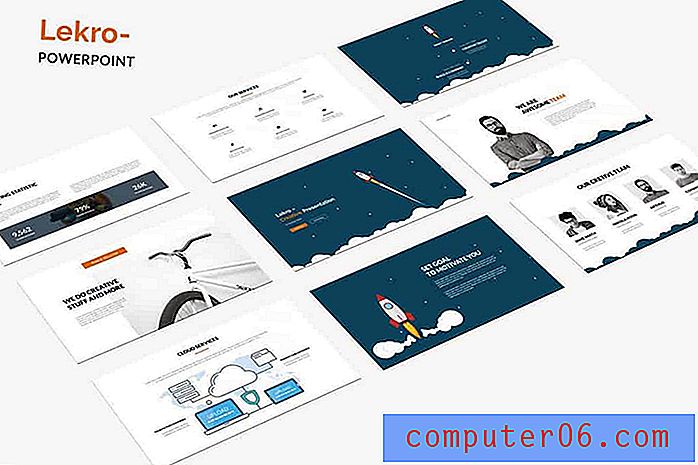Outlook 2013 보내기 및 받기 빈도 변경
이전에는 Outlook 2010에서 보내기 및 받기 빈도 조정에 대해 작성했지만 Outlook 2013이 출시되면서 프로세스가 약간 변경되었습니다. Outlook 2013에서는 보내기 / 받기 그룹을 사용하여 메시지를 보내고 전자 메일 서버를 확인하는 일정을 정의합니다. 이를 통해 Outlook 2013에서 다른 계정 그룹을 지정하거나 가장 일반적인 상황에서 프로그램에서 구성한 모든 계정에 대한 설정을 지정할 수 있습니다. 따라서 아래 내용을 계속 읽고 Outlook 2013 송수신주기를 조정하는 데 필요한 단계를 알아보십시오.
Outlook 2013을 구입하는 저렴한 방법을 찾고 있다면 Office 365 구독을 고려하십시오. 저렴한 연회비로 전체 Office 제품군과 20GB의 무료 SkyDrive 공간이 제공됩니다.
Outlook 2013에서 자주주고 받기
항상 새 메시지를 가능한 빨리 확인하는 것이 좋습니다. 새 메시지를 가능한 한 빨리 처리 할 수 있기 때문입니다. 더 자주 확인한 결과 컴퓨터가 눈에 띄게 느려지는 것을 알지 못하므로 유용한 조정 인 것으로 확인되었습니다. 그러나 상황이 다르고 기본 5 분 확인 빈도를 늘리거나 줄이려면 아래 지침에 따라 변경하십시오.
1 단계 : Outlook을 시작합니다.
2 단계 : 창의 맨 위에있는 보내기 / 받기 탭을 클릭하십시오.

보내기 / 받기 탭을 클릭하십시오
3 단계 : 리본의 보내기 및 받기 섹션에서 보내기 / 받기 그룹 드롭 다운 메뉴를 클릭 한 다음 보내기 / 받기 그룹 정의 옵션을 클릭합니다.
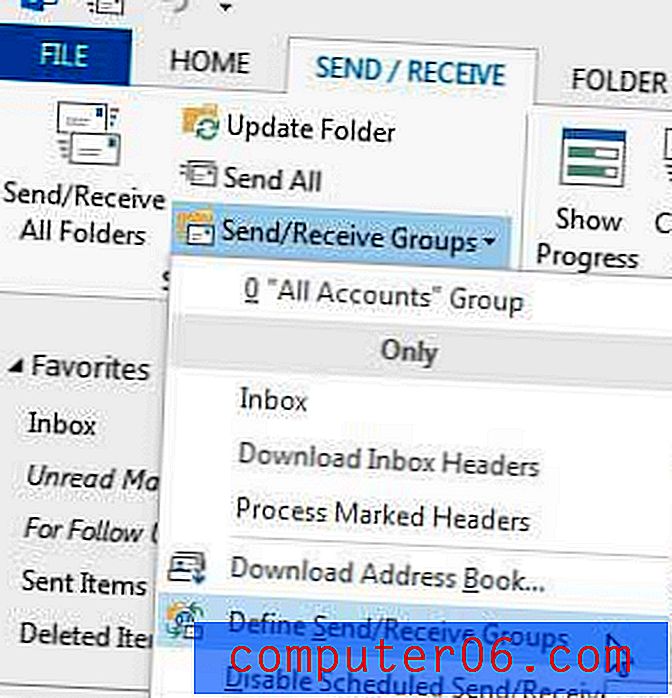
보내기 / 받기 그룹 정의 옵션을 클릭하십시오.
4 단계 : 변경할 그룹을 클릭합니다 (그룹을 정의하지 않은 경우 기본 모든 계정 선택 만 사용할 수 있음).
5 단계 : 각 확인 사이에 원하는 시간 (분) 마다 자동 전송 / 수신 예약 의 오른쪽에있는 필드의 값을 변경하십시오. 1 분마다 확인하도록 설정했습니다.

송수신 주파수 설정
6 단계 : 닫기 버튼을 클릭하여 변경 사항을 적용합니다.
Outlook 2013 일정의 날씨 정보가 산만합니까? 이 기사를 읽고 비활성화하는 방법을 배울 수 있습니다.